전제 조건:
- BlackArmor NAS를 최신 펌웨어 버전 4000.1211로 업데이트해야 합니다.
- NAS Manager(NAS 관리자) 페이지에 Admin으로 로그인하여 NAS 펌웨어 버전을 확인합니다.
- 기본 설정에서는 System Status(시스템 상태) 페이지가 열리고 펌웨어 버전이 표시됩니다.
- 필요한 경우 여기를 클릭하여 펌웨어 버전 4000.1211을 다운로드합니다.
- 그 페이지에 나오는 업데이트 절차대로 진행하여 펌웨어를 업데이트합니다.
펌웨어를 업데이트하기 전에 중요한 데이터를 반드시 백업하십시오.
- iSCSI 기능은 BlackArmor NAS 400 시리즈에서만 사용할 수 있습니다.
- iSCSI는 BlackArmor NAS의 암호화된 볼륨에서는 사용할 수 없습니다.
BlackArmor NAS Manager(BlackArmor NAS 관리자) 페이지는 iSCSI Target 및 Device를 설정하는 데 사용됩니다.
- BlackArmor NAS Manager(BlackArmor NAS 관리자) 페이지에서 iSCSI 서비스를 사용하도록 설정하기
- NAS Manager(NAS 관리자) 페이지로 로그인합니다.
- 메뉴 모음에서 Storage(스토리지)를 하이라이트한 다음 iSCSI Manager(iSCSI 관리자)를 클릭합니다.
- iSCSI Target Service(iSCSI 대상 서비스) 옆에 있는 Enable(활성화)를 클릭합니다.
- 서버와의 통신은 기본 포트 3260을 통해 이루어집니다. 원한다면 다른 포트를 사용할 수도 있습니다. 포트를 변경한 경우에는 지정된 포트 범위를 벗어나지 않았는지 확인하십시오.
- (선택 사항 - 이 지침에서는 이 옵션을 사용하지 않습니다.)
iSNS(Internet Storage Name Service)는 네트워크 상에서 iSCSI 드라이브를 자동으로 탐색하는 데 사용됩니다. 이 선택형 서비스를 설정하려면 iSNS Service(iSNS 서비스) 옆에 있는 Enable(활성화)를 클릭합니다.
iSNS 서비스를 활성화하도록 설정하면 기본 설정에 따라 BlackArmor 서버가 iSNS 서버로 사용됩니다. 다른 서버를 사용하는 경우에는 해당 서버의 IP 주소를 입력하십시오.
- Submit(제출)을 클릭합니다.
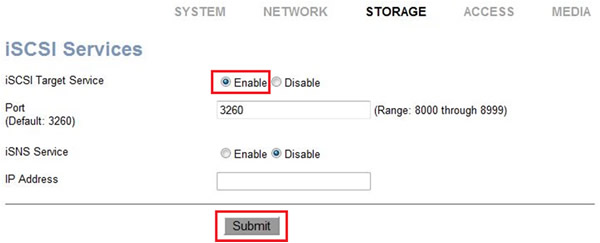
iSCSI Setup Wizard(iSCSI 설정 마법사)가 시작됩니다.
BlackArmor Manager 웹 UI에서는 iSCSI를 설정하는데 도움이 되는 설정 마법사를 사용할 수 있습니다. 설정 프로세스에는 장치와 대상을 생성하는 단계가 있습니다.
- iSCSI Setup Wizard(iSCSI 설정 마법사) 사용하기
사용자가 생성하는 각 대상의 LUN ID(논리적 장치 번호)는 기본 설정에서 0으로 설정됩니다. LUN은 iSCSI 대상에게 매핑되는 논리적 볼륨입니다.
Add iSCSI Device(iSCSI 장치 추가) 페이지가 나타납니다. 페이지를 다음과 같이 입력하십시오.- Device Name(장치 이름): 장치의 이름을 입력합니다.
 iSCSI 장치 이름에는 최대 16개의 문자가 들어가며, 영숫자 문자와 하이픈만 허용됩니다. iSCSI 장치 이름은 영숫자 문자로 시작해야 합니다.
iSCSI 장치 이름에는 최대 16개의 문자가 들어가며, 영숫자 문자와 하이픈만 허용됩니다. iSCSI 장치 이름은 영숫자 문자로 시작해야 합니다. - Size(크기): 이 장치에 할당할 스토리지 장치의 크기를 입력합니다.
iSCSI 장치 크기에 대한 내용은 이 문서의 끝에 나오는 *를 참조하십시오.
- Location(위치): 이 장치가 존재하게 될 볼륨을 선택합니다.
- Next(다음)을 클릭합니다.

- Device Name(장치 이름): 장치의 이름을 입력합니다.
- iSCSI 대상 생성하기
장치를 생성한 후 Add iSCSI Target(iSCSI 대상 추가) 페이지가 나타납니다.
이 페이지를 다음과 같이 입력하십시오.- IQN (iSCSI Qualified Name): 대상을 부를 이름을 입력합니다. 지정한 이름 다음에 오는 정보를 포함한 전체 이름이 클라이언트가 Microsoft iSCSI Initiator에서 보게 될 내용입니다.
 iSCSI 대상 이름에는 최대 32개의 문자가 들어가며, 영숫자 문자, 소수점, 콜론 및 하이픈만 허용됩니다. iSCSI 대상 이름은 영숫자 문자로 시작해야 합니다.
iSCSI 대상 이름에는 최대 32개의 문자가 들어가며, 영숫자 문자, 소수점, 콜론 및 하이픈만 허용됩니다. iSCSI 대상 이름은 영숫자 문자로 시작해야 합니다. - Header and Data Digest(헤더 및 데이터 다이제스트): 선택적인 Header(헤더) 및/또는 Data Digest(데이터 다이제스트) 옵션을 활성화하면 iSCSI Initiator가 대상 장치에 연결을 시도할 때 확인할 수 있습니다.
- 옵션:
One-way and Mutual CHAP(단방향 및 상호 CHAP): 옵션인 Challenge Handshake Authentication Protocol(챌린지 핸드쉐이크 인증 프로토콜)은 iSCSI Initiator와 iSCSI 대상 간의 인증을 위해 사용됩니다. 단방향 CHAP를 사용하면 iSCSI 대상 장치만 Initiator를 인증합니다. 클라이언트가 올바른 대상을 액세스하고 있는지 확인하기 위해 추가 검사를 수행하게 하려면 Mutual CHAP를 사용하도록 설정합니다. 사용하도록 설정한 CHAP 설정에 대해 사용자 이름 및 암호를 생성합니다.
- 옵션:
- 완료되면 Next(다음)을 클릭합니다.

- 요약 페이지에서 설정 내용을 검토한 다음 Back(뒤로)를 클릭하여 변경을 하거나 Submit(제출)을 클릭하여 iSCSI 설정을 완료합니다.

이제 iSCSI Target and Device(iSCSI 대상 및 장치)가 설정되었습니다.
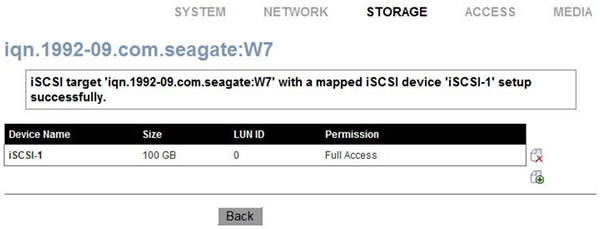
- IQN (iSCSI Qualified Name): 대상을 부를 이름을 입력합니다. 지정한 이름 다음에 오는 정보를 포함한 전체 이름이 클라이언트가 Microsoft iSCSI Initiator에서 보게 될 내용입니다.
Windows 7에 내장된 iSCSI Initiator의 기본 설정
추가 또는 고급 iSCSI Initiator 도움말이 필요한 경우, Microsoft에 연락하거나 Windows 도움말이나 온라인 Microsoft 문서를 참조하여 iSCSI 대상 장치 연결에 대한 지침을 찾아 보십시오.
여기를 클릭하여 iSCSI Initiator Users Guide for Windows 7을 다운로드하십시오.
- iSCSI Initiator Windows 7을 사용하도록 설정 및 구성
- Start(시작)으로 가서 Control Panel(제어판)을 엽니다. Administrative Tools(관리 도구)를 엽니다.
- iSCSI Initiator 바로가기를 더블 클릭합니다.

- 필요한 경우 Yes(예)를 클릭하여 Microsoft iSCSI 서비스를 시작합니다.

- iSCSI Initiator 등록정보 창이 열립니다. Discovery(발견) 탭을 선택합니다.

- Discover Portal...(포털 발견...) 버튼을 클릭합니다.
- BlackArmor NAS 유닛의 IP 주소를 입력하고, 이 포트가 NAS Manager 페이지에서 iSCSI 서비스를 사용하도록 설정했을 때 나타난 기본 포트 3260과 일치하는지 확인합니다.

- Targets(대상) 탭을 클릭하고 iqn 이름(iSCSI Qualified Name)을 클릭한 다음 Connect(연결)를 클릭합니다.
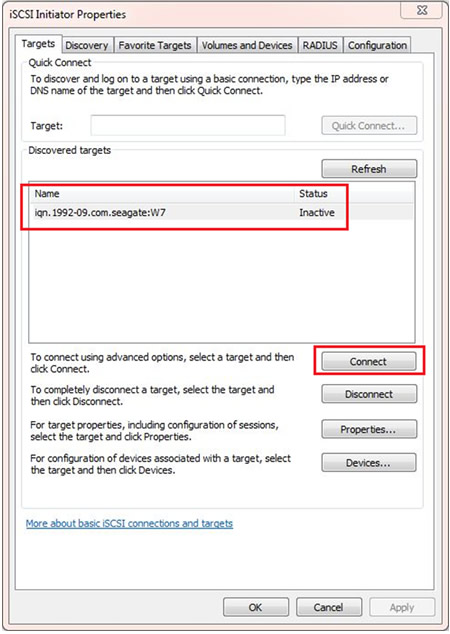
- Connect To Target(대상에 연결)박스를 엽니다. Add this connection to the list of Favorite Targets(이 연결을 즐겨 찾는 대상 목록에 추가)를 선택합니다.

- 이제 Discovered targets(발견된 대상)에 Connected(연결됨)으로 표시됩니다. OK(확인)을 클릭합니다.
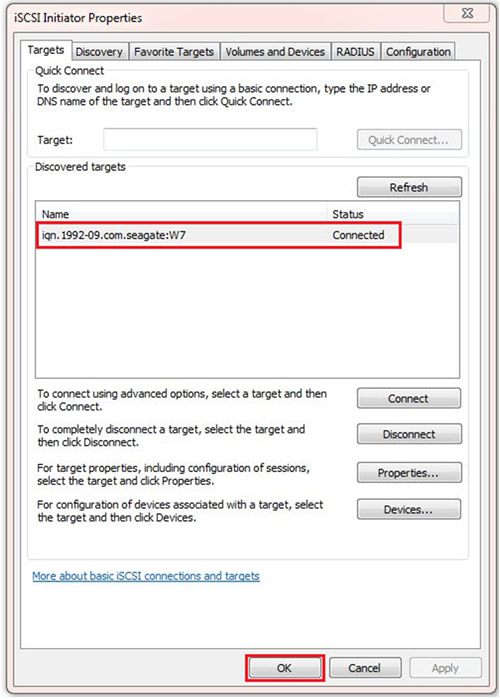
- 컴퓨터의 iSCSI 장치와 드라이브 문자를 표시하게 하는 법
- 작업 표시줄에서 Start(시작)으로 이동합니다.
Computer(컴퓨터)에서 마우스 오른쪽 클릭을 하고 Manage(관리)를 선택합니다. - 컴퓨터 관리 창이 열립니다. Disk Management(디스크 관리)를 선택합니다.
Initialize Disk(디스크 초기화)란이 열립니다. - 필요에 따라 MBR나 GPT를 선택하고 OK(확인)을 클릭합니다.
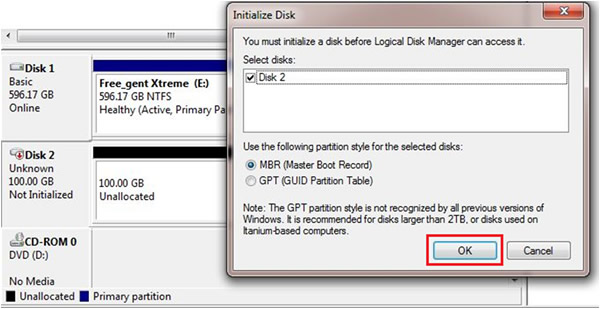
이제 iSCSI 디스크가 Basic(기본 디스크) 및 Unallocated(미할당)으로 표시됩니다. - Unallocated(미할당에서 마우스 오른쪽 클릭을 하고 New Simple Volume(간단한 새 볼륨)를 선택합니다. New Simple Volume Wizard(새 단순형 볼륨 마법사)를 따라 하여 iSCSI 드라이브를 파티션 분할하고 포맷합니다.

포맷이 완료되면, iSCSI 드라이브에 Healthy(정상)으로 표시됩니다.

이제 iSCSI 드라이브를 Computer(컴퓨터)에서 드라이브 문자와 함께 사용할 수 있습니다.
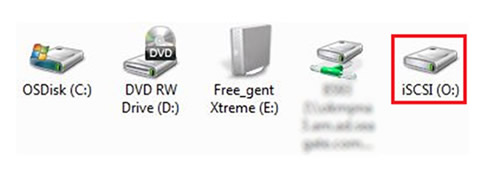
- 작업 표시줄에서 Start(시작)으로 이동합니다.
*iSCSI 장치는 NAS의 사용 가능한 빈 공간보다 더 크지 않아야 합니다. 사용된 공간의 비율 및 볼륨 크기는 NAS Manager 페이지에서 Storage(스토리지) 및 Volumes(볼륨) 밑에 나옵니다. 이것을 사용하여 NAS의 빈 공간을 계산할 수 있습니다.
NAS에서 NAS의 빈 공간보다 큰 iSCSI 장치 및 추가 iSCSI 장치를 생성해도 경고 메시지가 나오지 않습니다. 이것은 권장하지 않습니다.
NAS의 사용 가능한 빈 공간보다 더 큰 iSCSI 장치를 생성하는 것은 설계상 가능합니다. iSCSI 장치(들)을 설정할 때 이용 가능한 볼륨을 초과하지 않게 하는 것은 NAS Administrator의 책임입니다. Windows iSCSI Initiator는 NAS의 볼륨에 존재하는 공유 장치를 구분할 수 있는 능력이 없습니다. NAS의 관리자는 다양한 iSCSI 장치를 설정할 때 NAS에서 이 제한을 설정해야 합니다.
실제에서는 iSCSI 장치가 있는 볼륨에 일반적인 공유 장치를 두지 않는 것이 가장 좋습니다. iSCSI 장치와 사용자 공유 장치를 동일한 볼륨에서 혼용하기로 결정한다면 공유 장치의 할당량을 설정하여 빈 공간을 통제할 수 있으며, NAS의 빈 공간과 설정된 할당량을 기준으로 iSCSI 대상을 생성할 수 있습니다.
NAS가 가득 차 있더라도 Windows 상에서는 iSCSI 드라이브에 빈 공간이 있는 것으로 표시되지만, 데이터를 더 추가하려고 하면 CRC 또는 쓰기 지연 오류 메시지가 보고될 것입니다.
추가 정보:
Click here(여기를 클릭)를 클릭하여 Windows XP SP2 이상용 Microsoft iSCSI 소프트웨어 이니시에이터 버전 2.8을 다운로드하십시오. 이 페이지에서도 지침, 개요 및 기타 정보를 볼 수 있습니다.
iSCI에 대한 자세한 내용은 문서 ID: 219651을 참조하십시오.





